Як виправити У вас немає дозволу на збереження в цьому місці в Windows

Коли Windows відображає помилку «У вас немає дозволу на збереження в цьому місці», це не дозволить вам зберегти файли в потрібні папки.
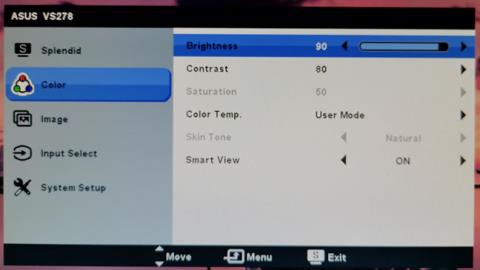
Яскравість екрану комп’ютера є одним із факторів, який сильно впливає на ваші очі. Якщо ви постійно працюєте з високою яскравістю, це призведе до напруги зору та втоми очей, а також скоротить термін служби акумулятора ноутбука.
У наведеній нижче статті Wiki.SpaceDesktop розповість вам про 12 способів налаштування яскравості екрана Windows 10, щоб захистити ваші очі, а також подовжити термін служби акумулятора вашого ноутбука.
Крім того, якщо ви користуєтеся комп’ютером з Windows 7 і бажаєте налаштувати яскравість екрана комп’ютера, щоб захистити очі, а також подовжити термін служби батареї ноутбука, виконайте наведені тут дії.
Зміст статті
На настільному комп’ютері з окремим екраном ви зазвичай не знайдете опції налаштування яскравості екрана комп’ютера в налаштуваннях із центру сповіщень, як у ноутбука. Зазвичай вам доведеться регулювати за допомогою фізичних кнопок, розташованих на краю екрана (зазвичай збоку або знизу).
Оскільки кожен екран має інше розташування кнопок, отримати конкретні інструкції важко. Загалом, натисніть кнопку, знайдіть параметр «Яскравість» і збільште або зменшіть його значення, щоб збільшити або зменшити яскравість екрана.
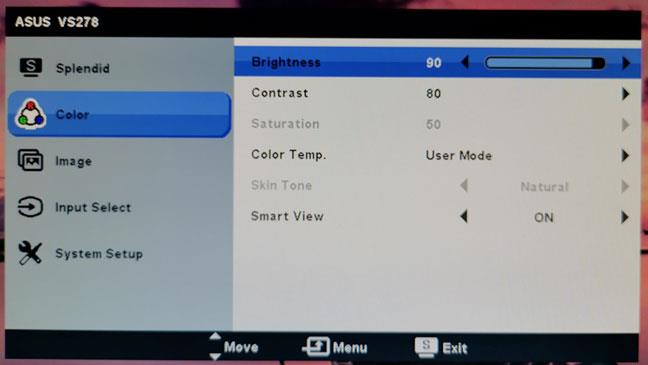
Опція регулювання яскравості на екрані Asus
Деякі монітори високого класу матимуть спеціальну кнопку для регулювання яскравості (на передній або бічній частині екрана). Якщо на екрані вашого ПК немає цієї кнопки, спробуйте натиснути кнопки та переглянути кожне меню. Зверніться до посібника користувача свого монітора, щоб швидше знайти його.
Більшість клавіатур ноутбуків мають клавішу регулювання яскравості екрану для швидкого збільшення та зменшення яскравості. Зазвичай ці клавіші розташовані разом із клавішею F, тобто від F1 до F12 , або в лівій і правій навігаційних клавішах. Щоб відрегулювати яскравість екрана, знайдіть відповідну піктограму – зазвичай це символ сонця чи щось подібне – і натисніть клавіші.
Зазвичай це функціональні клавіші, тобто ви повинні натиснути й утримувати клавішу Fn на клавіатурі, яка зазвичай розташована біля нижнього лівого кута клавіатури, одночасно з натисканням.

Якщо на вашому ноутбуці немає окремої клавіші яскравості, перегляньте способи налаштування яскравості екрана нижче.
Крок 1. Щоб відкрити, клацніть піктограму Центру підтримки в нижньому правому куті екрана.
Крок 2. На панелі керування Action Center клацніть плитку яскравості, як показано нижче, щоб збільшити або зменшити яскравість екрана. Якщо ви не бачите яскравості плитки, натисніть кнопку «Розгорнути» .
В останніх версіях Windows 10 панель налаштування яскравості екрана в Центрі дій розташована безпосередньо під функціями, зазвичай унизу. Ви перетягуєте повзунок вліво, щоб зменшити яскравість екрана, і перетягуєте вправо, щоб збільшити яскравість екрана.
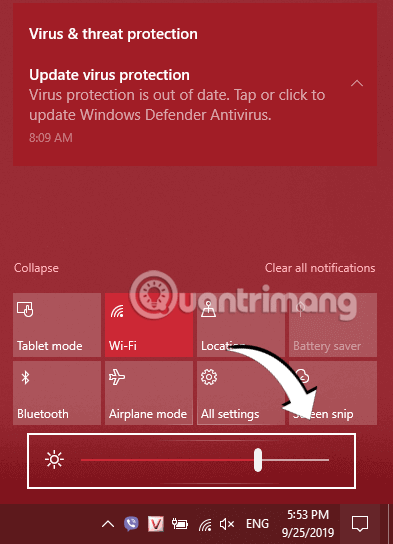
Використовуйте Action Center, щоб збільшити яскравість екрана комп’ютера
Натисніть клавішу Windows+ I, щоб відкрити Налаштування , і перейдіть до Система > Дисплей . У розділі «Яскравість і колір» скористайтеся повзунком «Змінити яскравість» . Рух ліворуч зробить екран темнішим, а рух праворуч — яскравішим.

Відрегулюйте яскравість комп’ютера в налаштуваннях
Якщо повзунок недоступний, є 2 випадки. Якщо ви використовуєте зовнішній дисплей, змінюйте яскравість за допомогою кнопок на ньому. Якщо ні, вам потрібно оновити драйвер дисплея.
Для цього натисніть клавішу Windows+ Xі клацніть Диспетчер пристроїв . Розгорніть Відеоадаптери , а потім клацніть правою кнопкою миші відеокарту. Натисніть «Оновити драйвер» і дотримуйтеся вказівок майстра.
У вас можуть бути різні рівні яскравості залежно від того, заряджається ваш комп’ютер чи розряджається акумулятор. Щоб заощадити батарею, встановіть тьмяний рівень яскравості, коли пристрій не підключено до мережі.
Для цього натисніть клавішу Windows+ R, щоб відкрити Виконати , введіть панель керування та натисніть OK. Перейдіть до «Обладнання та звук» > «Електроживлення» та натисніть «Змінити параметри плану» поруч із вибраними параметрами.
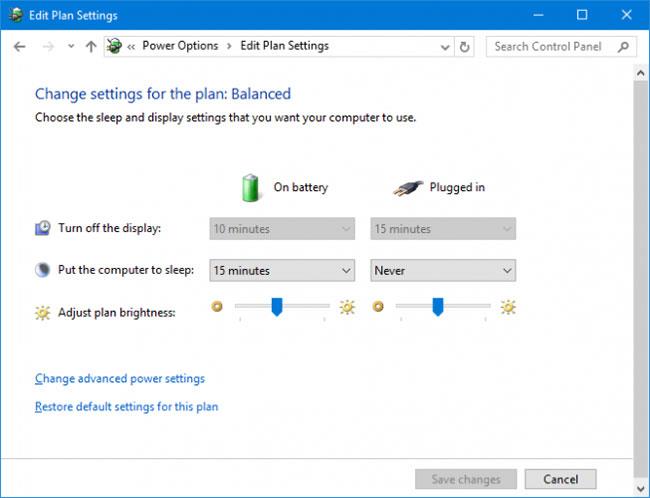
Використовуйте Панель керування, щоб налаштувати яскравість екрана Windows 10
Використовуйте повзунок Налаштувати яскравість плану , щоб установити рівні роботи від батареї та від мережі . Після завершення натисніть Зберегти зміни.
Окрім способів зміни яскравості екрана, згаданих вище, ви також можете змінити цю функцію через Центр мобільності Windows.
Крок 1. Перейдіть до панелі пошуку Windows і знайдіть ключові слова Mobility Center.
Крок 2. Натисніть, щоб вибрати та відкрити Центр мобільності Windows.
Крок 3. Відрегулюйте яскравість екрана за допомогою повзунка в розділі «Яскравість дисплея» у вікні, що з’явиться.
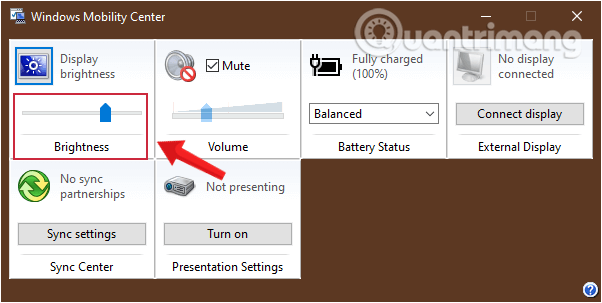
Налаштуйте яскравість екрана Windows за допомогою Windows Mobility Center
Зменшення яскравості може допомогти збільшити термін служби акумулятора. У Windows 10 є функція економії батареї, яка автоматично зменшує яскравість під час увімкнення.
Щоб увімкнути цю функцію, натисніть клавішу Windows+ I, щоб відкрити «Налаштування» , перейдіть до «Система» > «Акумулятор» , прокрутіть униз до « Налаштування режиму енергозбереження» .
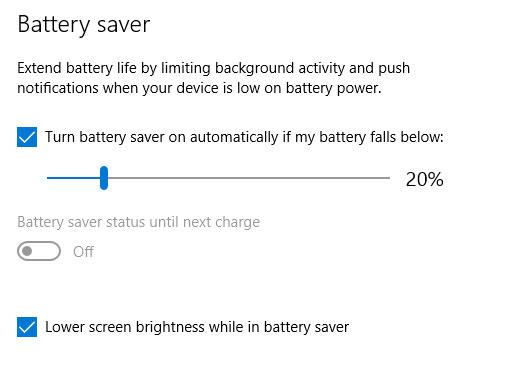
Автоматично регулює яскравість, щоб подовжити термін служби батареї
Поставте прапорець Увімкнути режим економії заряду акумулятора автоматично, якщо мій заряд заряду падає нижче, і за допомогою повзунка налаштуйте рівень заряду акумулятора у відсотках, на якому ця функція має автоматично вмикатися.
Нарешті, установіть прапорець Зменшити яскравість екрана в режимі енергозбереження .
В ідеалі яскравість екрана повинна відповідати навколишньому освітленню. Один зі способів забезпечити це — автоматично змінювати яскравість залежно від навколишнього освітлення.
Ця функція активна, лише якщо пристрій має датчик яскравості. Щоб увімкнути його, натисніть клавішу Windows+ I, щоб відкрити налаштування та перейдіть до Система > Дисплей . Якщо ви бачите Автоматичне змінення яскравості під час зміни освітлення , увімкніть його . Якщо ви не бачите цю опцію, у вас немає датчика.
Ще кращий спосіб налаштувати це через панель керування , оскільки ви можете налаштувати це залежно від свого плану живлення. Зверніться до розділу 4, щоб дізнатися, як це зробити.
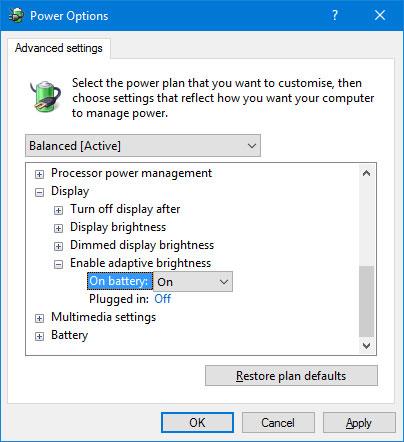
Використовуйте функцію адаптивної яскравості в Windows 10
Ось два швидких клавіші для налаштування яскравості:
Windows+ A). Для регулювання використовуйте повзунок яскравості. Чим далі ви рухаєтеся праворуч, тим яскравішим стає екран.Якщо ви не бачите піктограму, натисніть Windows+ I, перейдіть до Система > Сповіщення та дії > Редагувати швидкі дії та натисніть Додати > Яскравість > Готово .
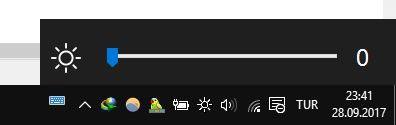
Ярлик для налаштування яскравості в Windows 10
Перейдіть до проекту на GitHub , завантажте файл і відкрийте його. Він автоматично перейде в системний трей. Якщо ви хочете, щоб він завжди був там, клацніть правою кнопкою миші на піктограмі та виберіть Запустити під час запуску .
Ви також можете використовувати всемогутню PowerShell , щоб змінити яскравість екрана в Windows 10. Відкрийте PowerShell, ввівши «powershell» у полі пошуку на панелі завдань, а потім торкніться Windows PowerShell.
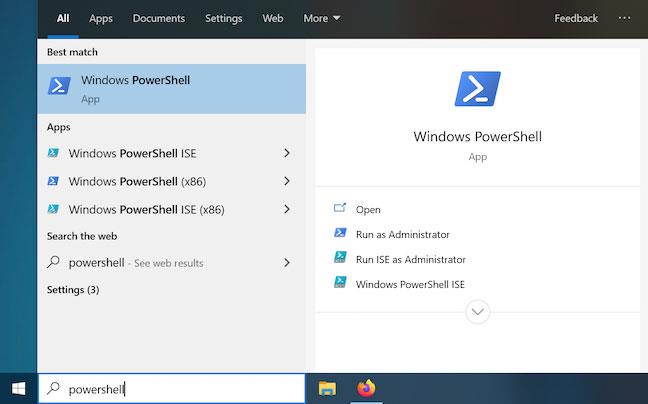
Відкрийте PowerShell
Щоб змінити яскравість, введіть таку команду:
(Get-WmiObject -Namespace root/WMI -Class WmiMonitorBrightnessMethods).WmiSetBrightness(1,**brightnesslevel)Замініть brightnesslevel на значення у відсотках (%), яке вам потрібно для яскравості екрана, від 0 до 100. Наприклад, щоб встановити яскравість на 70%, введіть таку команду:
(Get-WmiObject -Namespace root/WMI -Class WmiMonitorBrightnessMethods).WmiSetBrightness(1,70)
Налаштуйте яскравість у Windows 10 за допомогою PowerShell
Як тільки ви натиснете Enter , яскравість буде налаштована відповідно до ваших уподобань.
Ви можете встановити різні рівні яскравості екрана на своєму ноутбуці чи планшеті залежно від того, підключено ви до мережі. Наприклад, ви можете встановити високий рівень яскравості, коли він підключений до мережі, і нижчий рівень яскравості, коли ви працюєте від батареї. Тоді Windows автоматично відрегулює вашу яскравість.
Щоб налаштувати яскравість таким чином, відкрийте Панель керування . Виберіть «Обладнання та звук» > «Параметри живлення » та натисніть посилання «Змінити налаштування плану» поруч із планом живлення, який ви використовуєте. Можливо, ви використовуєте збалансований план живлення .
Налаштуйте різні рівні яскравості екрана для «Від батареї» та «Підключено» у «Налаштувати яскравість плану» . Цей параметр прив’язаний до вашого плану живлення. Ви можете налаштувати різні рівні яскравості екрана для різних планів живлення та за бажанням перемикатися між ними (хоча це не обов’язково).
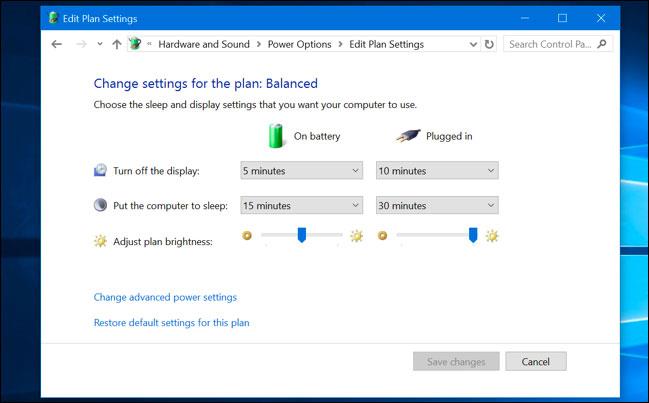
Автоматично регулює яскравість під час зарядки
Ви також можете автоматично регулювати підсвічування екрана залежно від залишку заряду батареї ноутбука чи планшета. У Windows 10 для цього можна скористатися функцією енергозбереження . Відкрийте програму «Налаштування» , виберіть «Система» > «Акумулятор» .
Переконайтеся, що ви ввімкнули опцію «Зменшити яскравість екрана в режимі економії заряду акумулятора» , а потім виберіть відсоток, який має використовувати режим енергозбереження. Коли режим енергозбереження активується на цьому рівні, режим економії акумулятора зменшить підсвічування та заощадить енергію. За замовчуванням режим енергозбереження працюватиме, коли заряд акумулятора залишиться на 20%.
На жаль, немає способу налаштувати точний рівень яскравості, який вибере режим енергозбереження. Ви також можете ввімкнути цю функцію вручну за допомогою значка акумулятора.
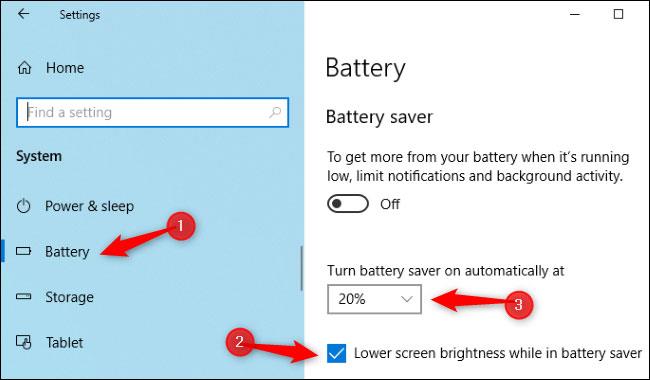
Автоматично регулює яскравість залежно від залишку заряду батареї
Багато сучасних ноутбуків і планшетів мають датчики зовнішньої яскравості, які працюють подібно до датчиків на смартфонах і планшетах. Windows може використовувати цей датчик для автоматичного збільшення яскравості екрана, коли ви перебуваєте в освітленому місці, і зменшення її, коли ви перебуваєте в темній кімнаті.
Це зручно, але деякі люди вважають, що це також заважає. Він може автоматично зменшувати або збільшувати яскравість екрана, коли ви цього не хочете, але ви можете керувати яскравістю вручну за допомогою наведених вище налаштувань.
Щоб увімкнути або вимкнути цю функцію в Windows 10, відкрийте програму «Параметри» , виберіть «Система» > «Дисплей» . Увімкніть або вимкніть параметр «Автоматично змінювати яскравість при зміні освітлення» . Ви побачите цей параметр, лише якщо ваш пристрій має датчик навколишньої яскравості.

Увімкніть або вимкніть опцію «Автоматично змінювати яскравість при зміні освітлення».
Ви також можете змінити цей параметр через панель керування. Відкрийте Панель керування , виберіть Обладнання та звук > Електроживлення , клацніть Змінити параметри плану біля плану живлення, який ви використовуєте, і клацніть Змінити додаткові параметри живлення .
Розгорніть тут розділ «Дисплей» , а потім розділ «Увімкнути адаптивну яскравість» . Параметри тут дозволяють контролювати, чи використовуватиметься адаптивна яскравість під час роботи від батареї чи від мережі. Наприклад, ви можете вимкнути цю функцію під час підключення до мережі та ввімкнути її під час живлення від акумулятора.
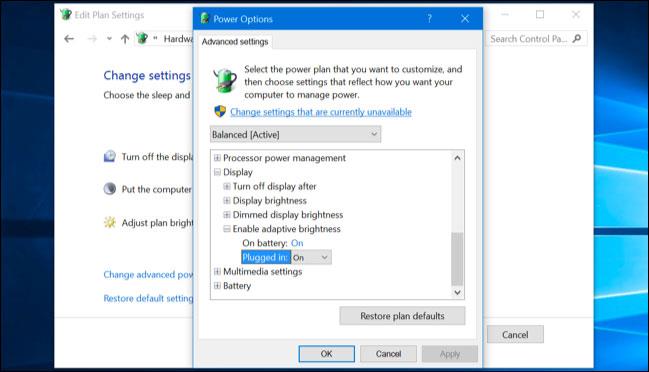
Автоматично регулює яскравість залежно від навколишнього освітлення
Якщо у вашому пристрої є відеокарта, у вас буде інший спосіб налаштувати яскравість екрана. За допомогою цього методу ви використовуєте програмне забезпечення для керування відеокартою, щоб налаштувати яскравість або темність екрана. Залежно від типу відеокарти, яку ви використовуєте, буде різне програмне забезпечення.
З відеокартою NVIDIA у вас буде панель керування NVIDIA або програмне забезпечення GeForce Experience. Тим часом, з відеокартою AMD ви матимете програмне забезпечення AMD Radeon або Catalyst Control Center.
Кожне програмне забезпечення матиме різний інтерфейс, але вам просто потрібно знайти розділ налаштування яскравості та внести зміни на свій смак.
Крім методів, доступних на вашому пристрої, ви також можете використовувати програмне забезпечення сторонніх розробників для налаштування яскравості екрана комп’ютера. Програмне забезпечення для налаштування яскравості екрана часто розроблено таким чином, щоб ви могли легко регулювати, створювати ярлики...
Ви можете звернутися до одного з наступних програм:
Twinkle Tray дозволяє легко керувати рівнями яскравості кількох дисплеїв. Хоча Windows 10 і 11 мають можливість регулювати підсвічування на більшості дисплеїв, вони зазвичай не підтримують зовнішні дисплеї. Windows також не має можливості керувати яскравістю кількох дисплеїв.
Ця програма додає нову піктограму в системний трей, де можна клацнути, щоб миттєво отримати доступ до рівнів яскравості всіх сумісних дисплеїв. Ці повзунки яскравості можуть регулювати один або всі дисплеї одночасно.
Twinkle Tray автоматично налаштує свій вигляд відповідно до вашої версії Windows і колірних уподобань. Доступні додаткові параметри для вибору стилю та теми вибраної версії Windows.
Twinkle Tray пропонує багато варіантів і функцій відповідно до ваших уподобань. Усі вони на 100% безкоштовні. Особливості цього інструменту:
Twinkle Tray використовує DDC/CI та WMI для зв’язку з вашим дисплеєм. Переконайтеся, що на вашому дисплеї ввімкнено відповідні параметри, щоб він міг працювати з Twinkle Tray. Twinkle Tray доступний для завантаження з Microsoft Store або як інсталятор із GitHub (рекомендовано).
Desktop Lighter — це програмний пакет, який дозволяє користувачам легко регулювати яскравість екрана комп’ютера. Цей інструмент може бути корисним у ситуаціях із слабким освітленням або коли надто яскравий екран може заважати іншим. Це також чудова ідея під час читання великих блоків тексту, оскільки очі можуть втомитися. Цю програму можна завантажити абсолютно безкоштовно.
Однією з головних переваг Desktop Lighter є те, що немає необхідності відвідувати панель керування, щоб вручну налаштувати яскравість екрана. Значок буде знайдено на панелі інструментів у нижній частині сторінки. При натисканні на це зображення відкривається вікно з повзунком. Щоб відрегулювати яскравість екрана, користувачам потрібно лише перемістити цю панель вліво або вправо.
Desktop Lighter пропонує дві додаткові опції. Цю програму можна попередньо налаштувати на роботу з гарячою клавішею. Інша можливість — збільшити все вікно для зручності читання. Багато людей вважають, що це було створено для людей із вадами зору. Цей пакет є безкоштовним, тому його завантаження та встановлення не стягується.
Більшість цих програм дуже проста у використанні, вам просто потрібно завантажити, розпакувати (якщо це стиснений файл), а потім запустити інсталяційний файл (зазвичай .exe). Після встановлення ви можете одразу регулювати яскравість екрана комп’ютера.
Проблеми з яскравістю на вашому комп’ютері часто пов’язані з драйверами дисплея та іншими параметрами живлення, про які ви можете або не знати.
Якщо Windows не дозволяє регулювати яскравість на комп’ютері чи ноутбуці, це перші дві області, які слід перевірити, окрім звичайних поширених виправлень, як-от перезавантаження комп’ютера або оновлення Windows .
Хоча оновлення Windows допоможе інсталювати найновіші драйвери, які, можливо, очікують на розгляд, є інші рішення, які ви можете спробувати перевірити, чи допоможе це вам відновити контроль над яскравістю дисплея.
Зверніться до статті: Виправити помилку неможливості налаштувати яскравість екрана в Windows 10, щоб дізнатися більше.
Чому екран мого ноутбука такий темний?
Що завгодно, від несправного драйвера дисплея до проблемного дисплея, може бути причиною тьмяного темного екрана. Однак найпоширенішою причиною є неправильні налаштування яскравості екрана в Windows 10. Але перш ніж почати збільшувати яскравість екрана, погляньте на навколишнє освітлення та будь-які джерела відблисків (сонячне світло є основним джерелом навколишнього світла протягом дня).
Спробуйте змінити своє положення, щоб перевірити вплив навколишнього освітлення на екран. Крім того, плівки проти інфрачервоного/ультрафіолетового випромінювання можуть зменшувати яскравість, надаючи колір.
Низька яскравість комп’ютера краще для ваших очей?
Як просте емпіричне правило пам’ятайте, що яскравість вашого пристрою має бути порівнянна зі світлом навколо вас, щоб блиск обох джерел світла був подібним. Завдяки цьому вони з’єднаються і завдадуть найменшої шкоди вашим очам.
Зокрема, використовуючи монітор для роботи, ви часто порівнюєте паперові документи з документами на екрані, тому, регулюючи яскравість екрана відповідно до яскравості паперу під світлом, ви зменшите напругу очей, зробивши це ефективним засіб проти напруги очей.
Яка найкраща яскравість для комп’ютера?
Для більшості ситуацій, як-от звичайних офісних умов, встановлення яскравості на 60 є правильним. Однак ви можете зменшити яскравість, якщо надворі стає темніше, або збільшити яскравість, якщо надворі надто світло, наприклад, якщо ви працюєте на вулиці влітку або в справжній кімнаті.
На ноутбуці, який відсоток яскравості найкращий для очей?
Більшості людей подобається контрастність між 60 і 70%. Після того, як контраст буде правильний, можна переходити до налаштувань яскравості. Мета тут полягає в тому, щоб світло від вашого екрана випромінювалося подібно до світла у вашому робочому місці.
Як збільшити яскравість екрану на ноутбуці Mac?
Щоб відрегулювати яскравість дисплея вашого MacBook, перейдіть до меню Apple і виберіть «Системні параметри» > «Екран» , потім натисніть «Дисплей» і за допомогою повзунка яскравості відрегулюйте яскравість дисплея.
Як зменшити яскравість екрану на ноутбуці ще нижче?
Щоб знизити налаштування яскравості до найнижчого рівня на вашому ноутбуці, вам знадобиться програма стороннього розробника, наприклад Dimmer, PangoBright або CareUEyes. Ці програми корисні, якщо навіть найнижча яскравість викликає дискомфорт у ваших очах.
Як виправити помилку, пов’язану з тим, що екран занадто темний, навіть якщо встановлено високу яскравість?
Якщо ваш екран занадто темний, навіть при максимальній яскравості, спробуйте виконати кілька кроків для усунення несправностей. Спробуйте видалити та повторно інсталювати драйвер дисплея: перейдіть до «Диспетчера пристроїв» , виберіть «Драйвер дисплея », клацніть правою кнопкою миші назву драйвера (наприклад, Nvidia), виберіть « Видалити» та дотримуйтесь підказок. Перезавантажте комп’ютер, щоб перевстановити драйвер. Іншим варіантом є оновлення BIOS у системі .
Коли Windows відображає помилку «У вас немає дозволу на збереження в цьому місці», це не дозволить вам зберегти файли в потрібні папки.
Сервер Syslog є важливою частиною арсеналу ІТ-адміністратора, особливо коли мова йде про централізоване керування журналами подій.
Помилка 524: Виник тайм-аут – це специфічний для Cloudflare код статусу HTTP, який вказує на те, що з’єднання із сервером закрито через тайм-аут.
Код помилки 0x80070570 є поширеним повідомленням про помилку на комп’ютерах, ноутбуках і планшетах під керуванням операційної системи Windows 10. Однак він також з’являється на комп’ютерах під керуванням Windows 8.1, Windows 8, Windows 7 або раніших версій.
Помилка «синій екран смерті» BSOD PAGE_FAULT_IN_NONPAGED_AREA або STOP 0x00000050 — це помилка, яка часто виникає після встановлення драйвера апаратного пристрою або після встановлення чи оновлення нового програмного забезпечення. У деяких випадках причиною помилки є пошкоджений розділ NTFS.
Внутрішня помилка відеопланувальника також є смертельною помилкою синього екрана, ця помилка часто виникає в Windows 10 і Windows 8.1. Ця стаття покаже вам кілька способів виправлення цієї помилки.
Щоб пришвидшити завантаження Windows 10 і скоротити час завантаження, нижче наведено кроки, які потрібно виконати, щоб видалити Epic із автозавантаження Windows і запобігти запуску Epic Launcher з Windows 10.
Не слід зберігати файли на робочому столі. Існують кращі способи зберігання комп’ютерних файлів і підтримки порядку на робочому столі. Наступна стаття покаже вам ефективніші місця для збереження файлів у Windows 10.
Якою б не була причина, інколи вам доведеться налаштувати яскравість екрана відповідно до різних умов освітлення та цілей. Якщо вам потрібно спостерігати за деталями зображення або дивитися фільм, вам потрібно збільшити яскравість. І навпаки, ви також можете зменшити яскравість, щоб захистити батарею ноутбука.
Ваш комп’ютер випадково прокидається та з’являється вікно з написом «Перевірка оновлень»? Зазвичай це пов'язано з програмою MoUSOCoreWorker.exe - завданням Microsoft, яке допомагає координувати установку оновлень Windows.








